Når vi taler om at have en god internetforbindelse, er det ikke kun download- og uploadhastighederne, der påvirker. Et andet meget vigtigt aspekt skal også tages i betragtning, f.eks. Latenstid. I dette tilfælde, jo lavere det er, jo bedre. Det er vigtigt for visse opgaver på netværket, og vi skal kontrollere, at det er korrekt, at der ikke er problemer i denne henseende. Vi har forskellige måder at finde ud af. I denne artikel vil vi forklare, hvordan man gør det kontrol ping ind Windows 10 let fra proceslinjen.
Latency eller ping, noget grundlæggende i en forbindelse
Som vi siger, ventetid eller ping som vores forbindelse har, er meget vigtigt at udføre bestemte opgaver på Internettet eller bruge nogle applikationer. For eksempel for at foretage et videoopkald har vi brug for det for at være så lille som muligt. Det er for eksempel også at spille online.
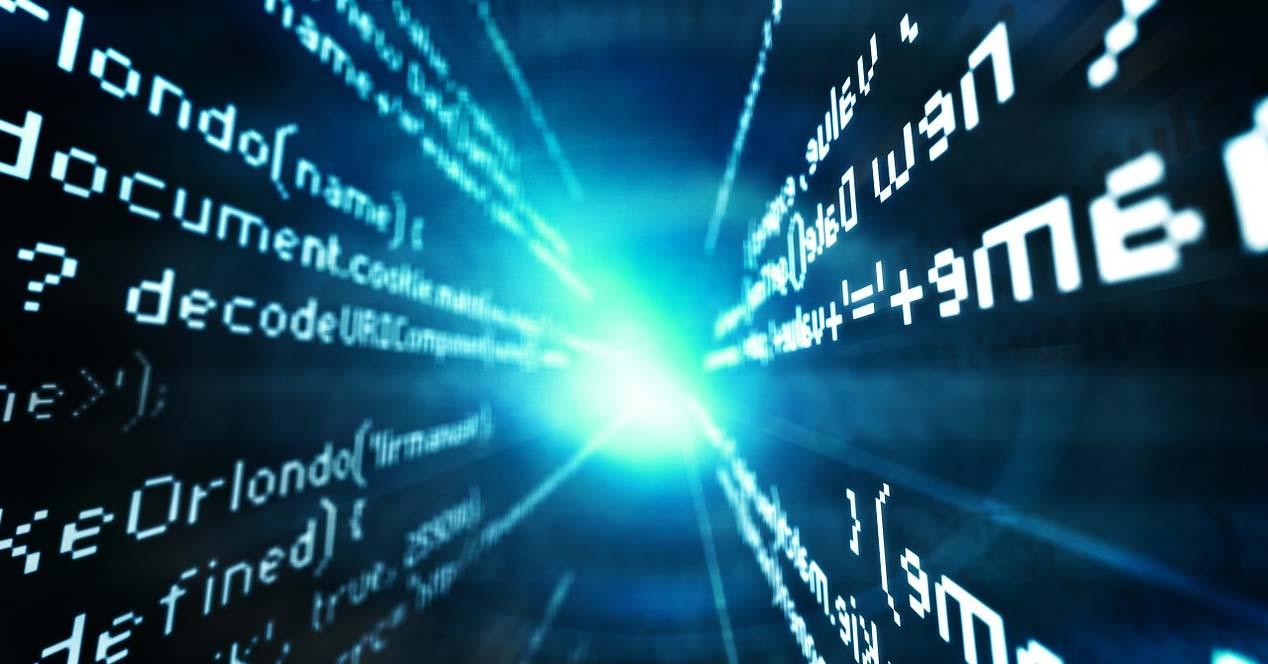
Det ping, vi kan sige, er tid målt i millisekunder at det tager at modtage en anmodning, som vi sender til en server. Jo længere tid, jo flere problemer har vi. Lad os sige, at vi foretager et videoopkald med en anden person. Hvis latenstiden er meget høj, ville der forekomme nedskæringer, billedet og lyden ville tage længere tid end nødvendigt, og det ville medføre kommunikationsproblemer. Det samme, når vi spiller med andre brugere, da de handlinger, vi udfører, ville tage tid at ankomme.
Alt dette gør det interessant at ofte kontrollere pingen af vores forbindelse. I tilfælde af at vi opretter forbindelse via Wi-Fi, er forbindelsen ikke stabil, der kan være meget betydelige udsving, der forårsager problemer, når du surfer på nettet, og når du bruger bestemte værktøjer.
PingoMeter, applikationen til måling af latenstid i Windows
PingoMeter er en interessant applikation, som vi kan installere i Windows til at måle ping af vores forbindelse. Det er helt gratis og også open source. Driften er meget enkel og giver os mulighed for til enhver tid at vide, hvad latensen er fra operativsystemets proceslinje ved siden af uret.
Den første ting, vi skal gøre for at begynde at bruge PingoMeter, er at download applikationen . Vi kan gøre det fra GitHub , hvor vi også har koden tilgængelig.
Når vi har downloadet applikationen, skal vi bare køre den. Det er bærbart, så vi behøver ikke installere det på systemet. Så snart vi kører det, vises ikonet på proceslinjen i Windows.
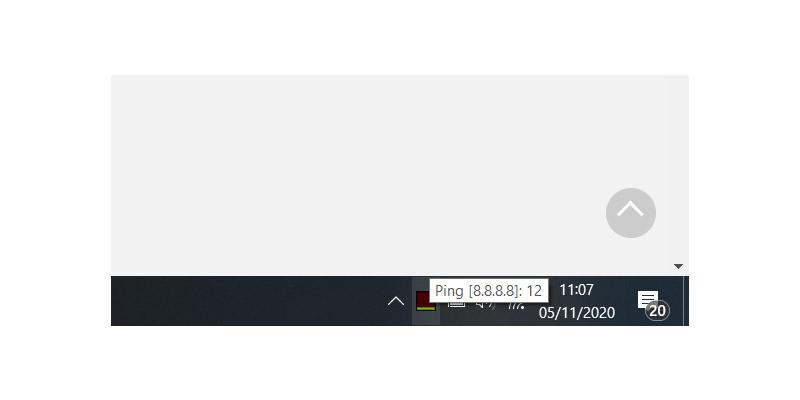
Vi vil se, at bare svæve over musemarkøren viser os ping, som vores forbindelse har i det nøjagtige øjeblik. Men der er også noget interessant, og det er, at det viser os en lille farvegrafik inde i ikonet. Der er tre niveauer: grøn, gul eller rød.
Hvis vi ser, at grafen det viser os er grøn, det betyder, at latenstiden er god, at vi ikke har nogen problemer med vores forbindelse i den forstand. Hvis vi ser, at der er en gul graf, eller at den skifter mellem grøn og gul, betyder det, at pingen er regelmæssig, og at vi kan optimere den. Endelig, hvis farven er rød, det betyder, at vi har dårlig latenstid, at vi har problemer med forbindelsen til at udføre bestemte opgaver.
Disse farver kan ændres. Også ikonets baggrundsfarve. Som standard kommer den i brun, men vi kan f.eks. Sætte den hvid. For at gøre dette skal vi klikke på ikonet, vi går ind i Setting og der finder vi alle de tilgængelige muligheder.
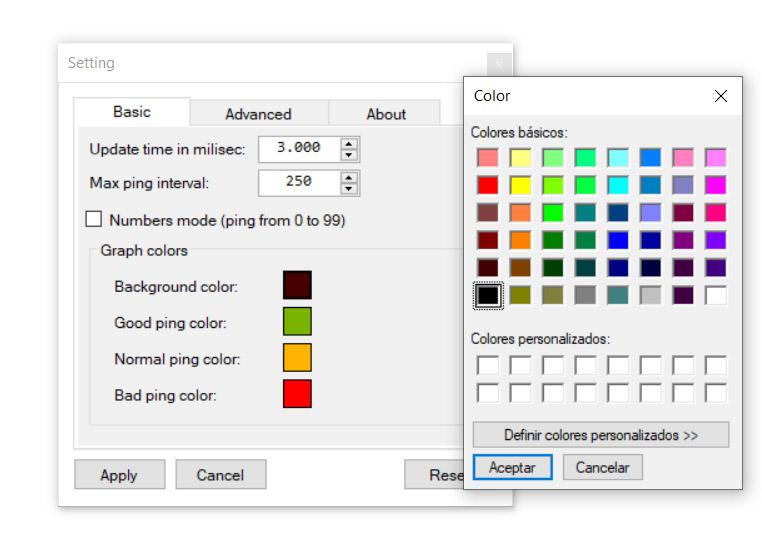
I Grundlæggende konfiguration Vi kan ændre nogle aspekter, såsom den tid, der går, til at anmode om ping, farverne eller det maksimale interval. Hvis vi går ind i sektionen Avanceret, kan vi finde nogle flere muligheder, såsom den IP-adresse, vi pinger til (som standard Google DNS kommer), samt konfigurere en advarsel, når forbindelsen f.eks. går tabt.
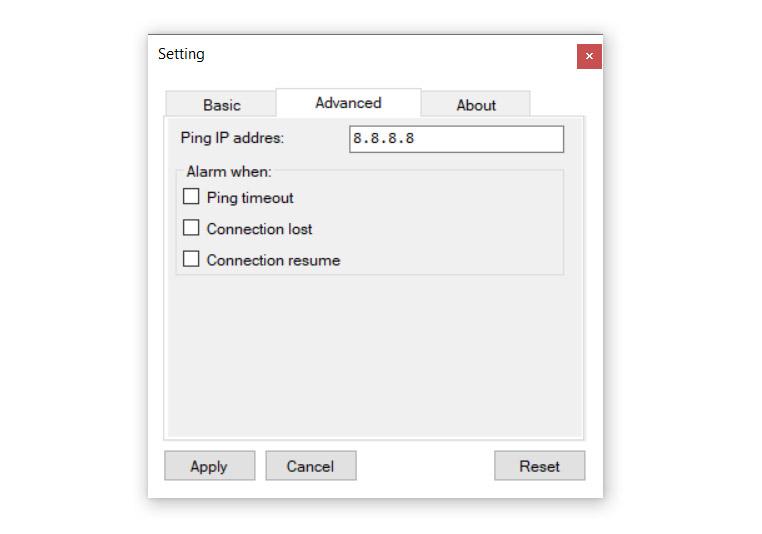
Som vi kan se, er PingoMeter en meget enkel applikation til Windows, som vi kan bruge kontrollere latenstiden af forbindelsen. Det er op til brugeren at konfigurere de forskellige værdier til at modtage alarmer, når f.eks. Et bestemt ping overskrides. Også flere visuelle aspekter, som vi har set farveproblemet.
Kort sagt er det et interessant værktøj for dem, der til enhver tid vil have kontrol over forbindelsen fra Windows 10. For eksempel for dem, der normalt spiller på Internettet eller foretager videoopkald og ikke vil have problemer med snit.
